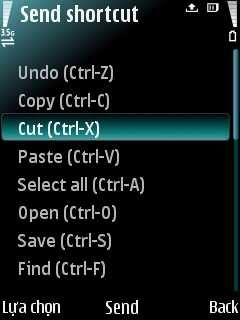hocamdao
New Member
Remote Desktop For Mobile


Bạn đang làm việc trên máy tính nhưng bỗng có 1 việc khẩn cấp buộc phải đi ngay lúc đó mà công việc thì không thể bỏ dở được ?! Làm gì đây ? 8-> Tự nhiên rờ trong túi có cái Mobile...ước gì nó có thể thay cái máy tính cục gạch để đi theo mình được nhỉ :swoon:
Đã bao giờ bạn tự hỏi mình có thể thao tác những công việc hiện tại trên máy tính thông qua chiếc Mobile của mình chưa? Với phần mềm Remote Desktop for Mobile điều ấy hoàn toàn có thể. Phần mềm sẽ giúp bạn điều khiển máy tính của mình với chiếc Mobile dù ở bất kỳ nơi đâu và bất kỳ lúc nào. Sau đây là bài hướng dẫn cài đặt và sử dụng phần mềm RDM !
Bước 1 : Download file ở dưới bài viết
Bước 2 :
+ Tiến hành cài đặt rdmplus_desktop.exe
+ Cài đặt sẽ xuất hiện bước đăng ký acc cho PC. Nhớ lấy thông tin Acc đã đăng ký nhé.
+ Từ máy tính Click vào biểu tượng RDM+ bên góc màn hình

+ Xuất hiện bảng như sau :
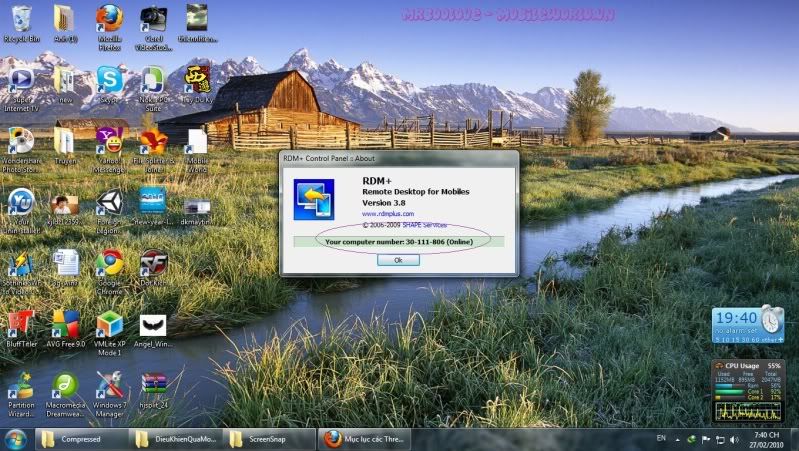
+ Ghi nhớ Computer Number.
Bước 3:
+ Cài đặt SHAPE.Services.jar trên điện thoại
+ Vào PM RDM+ vừa cài được
+ Lựa chọn -> New address
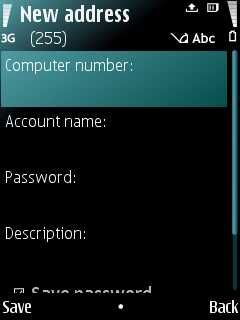
+ Điền Computer number bạn lấy được ở phần trên. Account Name & Password là phần thông tin bạn đăng ký ban đầu.
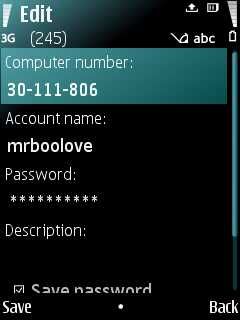
+ Chọn mạng điểm kết nối ( có thể là GPRS, 3G hay Wifi :kaka chờ nó kết nối và bạn đã bắt đầu kiểm soát chiếc PC ấy
chờ nó kết nối và bạn đã bắt đầu kiểm soát chiếc PC ấy  )
)
Đây là hình ảnh thật PC :
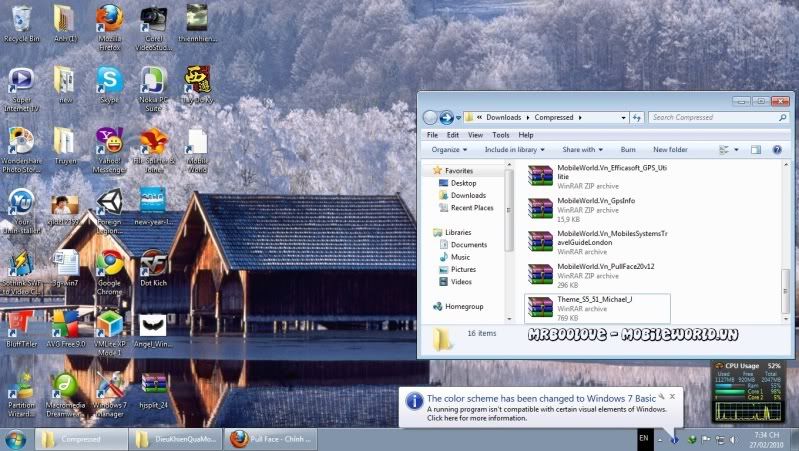
Đã bao giờ bạn tự hỏi mình có thể thao tác những công việc hiện tại trên máy tính thông qua chiếc Mobile của mình chưa? Với phần mềm Remote Desktop for Mobile điều ấy hoàn toàn có thể. Phần mềm sẽ giúp bạn điều khiển máy tính của mình với chiếc Mobile dù ở bất kỳ nơi đâu và bất kỳ lúc nào. Sau đây là bài hướng dẫn cài đặt và sử dụng phần mềm RDM !
Bước 1 : Download file ở dưới bài viết
Bước 2 :
+ Tiến hành cài đặt rdmplus_desktop.exe
+ Cài đặt sẽ xuất hiện bước đăng ký acc cho PC. Nhớ lấy thông tin Acc đã đăng ký nhé.
+ Từ máy tính Click vào biểu tượng RDM+ bên góc màn hình

+ Xuất hiện bảng như sau :
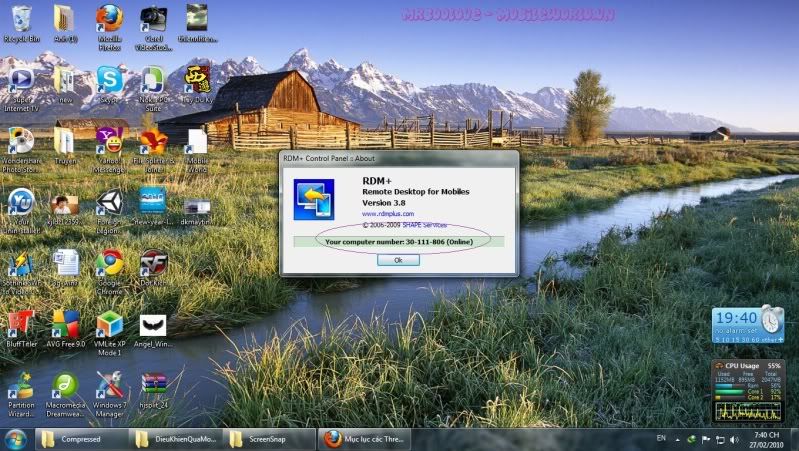
Bước 3:
+ Cài đặt SHAPE.Services.jar trên điện thoại
+ Vào PM RDM+ vừa cài được
+ Lựa chọn -> New address
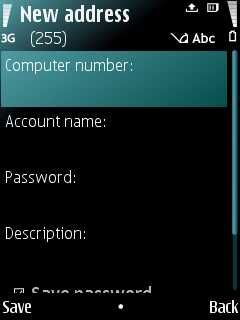
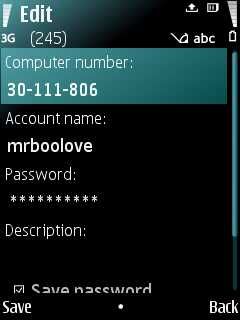
+ Save lại và bạn sẽ được thông tin như hình. Sau đó bấm Connect :
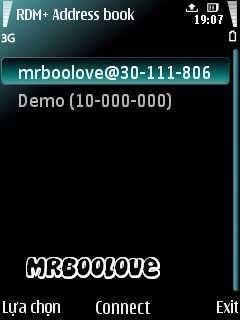
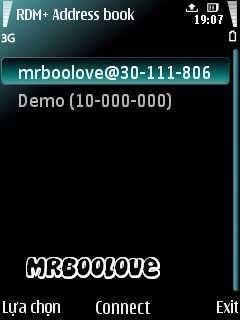
Đây là hình ảnh thật PC :
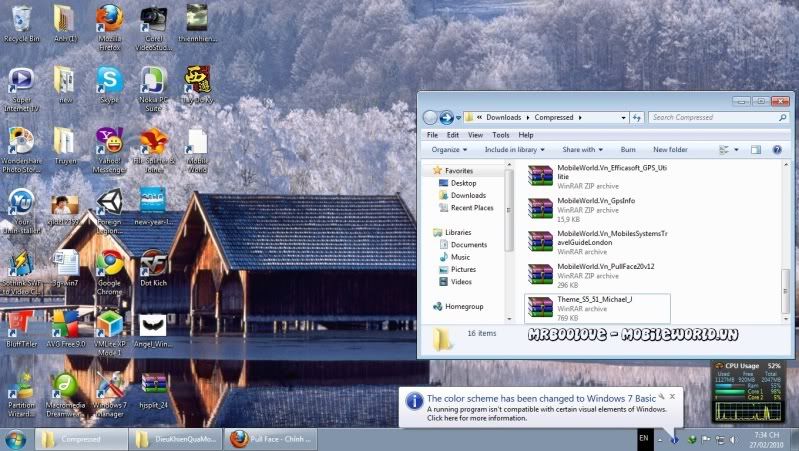
Và đây là hình ảnh trên điện thoại :
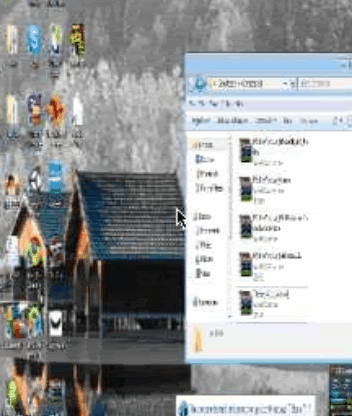
(Hình bị giảm chất lượng khi chỉnh sửa)
Hỗ trợ Zoom - Mini Map (giống Opera)
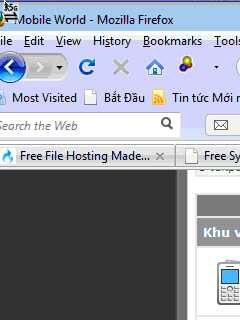
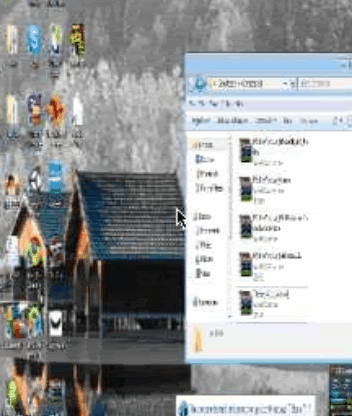
(Hình bị giảm chất lượng khi chỉnh sửa)
Hỗ trợ Zoom - Mini Map (giống Opera)
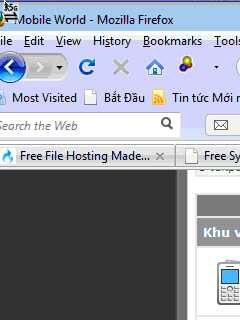
- Vì qua nhiều Sever nên dù dùng 3G thì bạn vẫn không thể đạt đến được 1 tốc độ và làm việc như trên PC được nhưng với một số phím tắt hay câu lệnh, Shutdown,Close Windows... được tích hợp thành các phím tắt để dễ dàng lựa chọn hành động cho PC.